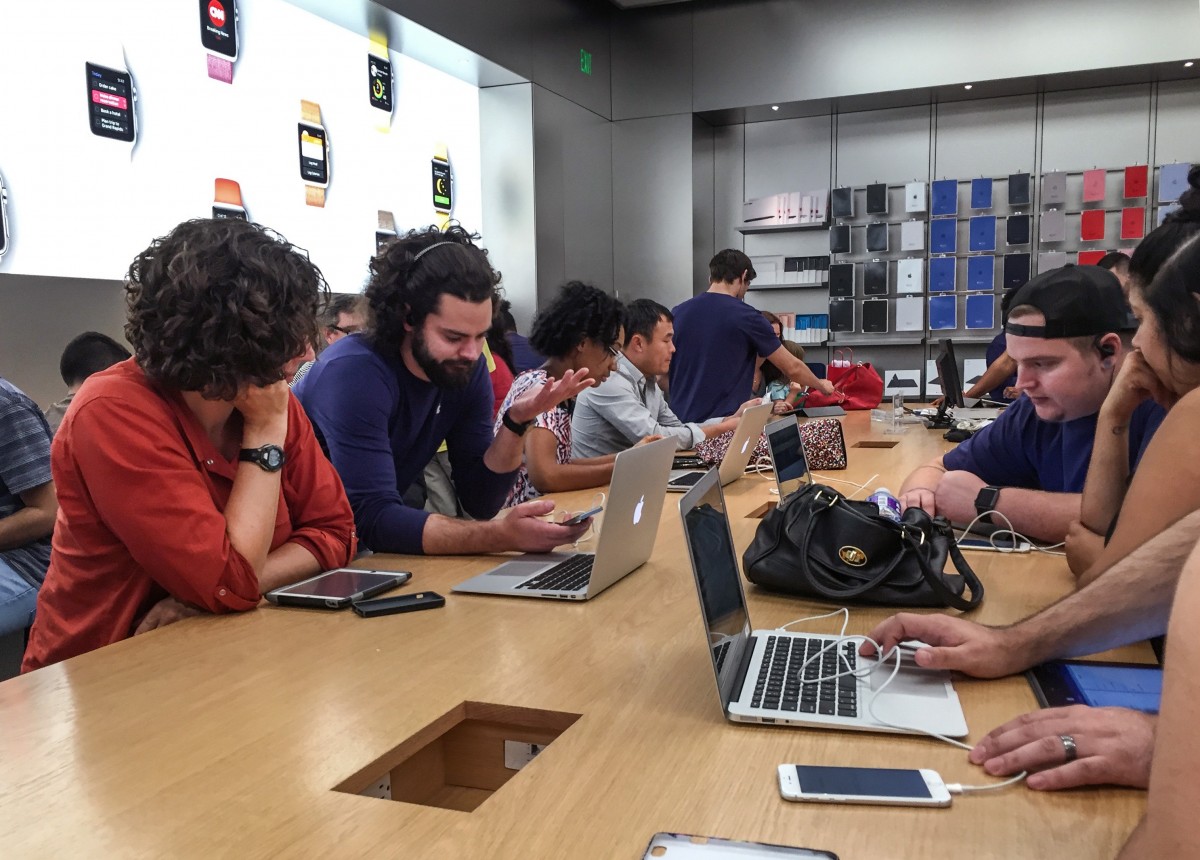Этот вопрос мы рассмотрим с вами в двух аспектах. Первый аспект, который практически не принимался во внимание на момент публикования статьи, – это потери скорости на уровне оборудования. Второй аспект, — это контроль за программами, которые используют интернет, так как он тоже имеет место быть.
Тестируем скорость интернета
Неожиданный поворот, правда? Действительно, прежде, чем начинать бороться с тормозящим интернетом, нужно более-менее адекватно измерить его скорость, чтобы понять, где проблема — в интернете или у нас в голове?
Первый измеритель, это — https://yandex.ru/internet/ — очень адекватный измеритель скорости. Никакой рекламы, всё только по делу.
Второй измеритель, это старый добрый http://speedtest.net/ru — один из старейших. Иногда чуть привирает в большую сторону, но это не страшно.
Можно использовать оба инструмента и брать за основу среднее арифметическое. И вот если они показывают, что со скоростью дело швах, переходим к следующему этапу.
Почему маршрутизатор режет скорость?
Такой вопрос обычно возникает у людей, которые подключают себе скоростные тарифные планы по выделенному доступу к интернету. Например, заявлено 50 Мегабит в секунду, видим 20 Мегабит или заявлено 100 Мегабит в секунду, а видим не более 70-80 мегабит в секунду. А между тем очень популярная компания, долгие годы обеспечивавшая всю Москву и ближайшее Подмосковье телефонной связью, уже предлагает 200-300 Мегабит в секунду, даже, акцию тут проводили какую-то…
Ну, да это всё лирика. Давайте определимся, куда делась наша скорость. Для этого нам необходимо знать две вещи.
- Подключаемся мы к роутеру по проводу или через Wi-Fi.
- По какому протоколу мы подключаемся к Интернету (тип подключения WAN).
Если мы подключаемся по проводу, то скорость соединения компьютера с маршрутизатором будет составлять 100 мегабит в секунду, либо 1000 мегабит в секунду. Это зависит от типа портов маршрутизатора и сетевой платы в компьютере. Или ноутбуке. Тут всё понятно.
В случае, если мы используем Wi-Fi – то тут надо помнить, что скорость Wi-Fi – величина теоретически расчётная. Реальная скорость, как правило, составляет примерно одну треть от заявленной. Мы уже говорили об этом в одной из предыдущей статей про Wi-Fi.
Теперь, что касается типа подключения и его влияния на скорость.
Существует такой параметр, как скорость WAN<>LAN – этот параметр не всегда указывается в спецификациях к маршрутизатору, однако это очень важная величина и её очень важно учитывать при планировании своей домашней сети. От этой величины зависит, какую максимальную скорость интернета вам есть смысл подключать, чтобы не терять в деньгах.
Это связано с тем, что маршрутизатор, это сложное устройство, на которое, в отличие от простого коммутатора (свитча), возложена задача корректно обеспечивать совместный доступ в Интернет, а ещё, помимо этого, защищать вашу сеть от внешних сетевых угроз. В маршрутизаторе стоит процессор и от его мощности зависит параметр WAN<>LAN.
Скорость WAN<>LAN так же зависит на одном и том же маршрутизаторе от типа подключения к Интернету – их несколько основных и несколько подвидов:
Статический IP/Динамический IP – разница в скорости между этими типами подключения минимальна. Маршрутизатор обеспечивает NAT (сетевую трансляцию адресов), Firewall (защита от сетевых атак) и ещё ряд сервисов, например, QoS для некоторых сервисов.
PPPoE – протокол Точка-Точка – один из самых простых туннелирующих протоколов, которые используются некоторыми провайдерами для организации доступа в Интернет. Этот протокол используется не только для этого, но нас в данном случае использует именно это его применение. Протокол хоть и не самый сложный, но всё-таки создаёт определённую нагрузку на процессор маршрутизатора, поэтому скорость передачи данных между WAN и LAN уже становится меньше.
PPTP/L2TP – более тяжёлые туннельные протоколы, отличаются тем, что второй применяет шифрование канала. Высокая нагрузка на процессор, низкая скорость между WAN и LAN.
Russian PPTP (Dual) – самый жёсткий из протоколов. Гораздо тяжелей, чем классический PPTP. L2TP Dual несколько легче, как бы это ни парадоксально было.
Наглядно разницу по скорости можно видеть, например, вот в такой сводной табличке, которую предлагает TP-Link, касательно своих моделей маршрутизаторов.

Глядя на эту табличку уже можно понять, как планировать свою сеть. А ещё, какие тарифные планы целесообразно подключать с использованием того или иного оборудования.
Кому нужно, кстати, она по адресу http://www.tp-linkru.com/article/?faqid=448 находится – советую перед покупкой нового маршрутизатора с ней сверяться.
Программы для отслеживания расхода трафика
Особенно полезен будет этот раздел статьи тем, у кого 3G/4G интернет с лимитированным трафиком, т.к. тут уже речь идёт не только о скорости Интернета, но ещё и о том, чтобы его хватило как можно на более долгий период времени.
Вначале я хотел рассмотреть всякие разные программы, как платные, так и бесплатные для мониторинга трафика. Но пока я хотел, все нормальные программы стали платными и тут меня осенило: для мониторинга трафика не требуются никакие дополнительные программы!
Монитор ресурсов Windows, начиная с Windows Vista прекрасно показывает всё, что нужно. Для этого достаточно вызвать Диспетчер задач (Ctrl+Shift+Esc)

Выбрать вкладочку Быстродействие и нажать кнопку Монитор ресурсов…

Здесь во вкладочке Сеть всё идеально видно!
Ну, а чтобы сэкономить мобильный трафик мы не смотрим видео, не слушаем музыку и интернет-радио, а так же отключаем различные обновления (кроме антивируса, естественно) и стараемся использовать интернет только по делу.
В качестве ограничивалки трафика для конкретных приложений могу порекомендовать программу NetLimiter – это программное средство позволяет открыть доступ только определённым приложениям по принципу «Белого списка», а также отрегулировать допустимую скорость. Единственный отрицательный момент – это ПО является платным как для коммерческого, так и для домашнего использования.
Призываю писать комментарии о том, кому что осталось непонятным, а так же свои пожелания по поводу написания других статей IT-тематики.